คุณต้องปิด PS5 ทุกครั้งที่เปิดทีวีเพราะทีวีจะเปิดโดยอัตโนมัติหรือไม่ โชคดีที่คุณสามารถแก้ไขปัญหานี้ได้อย่างรวดเร็วด้วยวิธีแก้ปัญหาบางอย่าง
คำตอบด่วน
หากต้องการหยุด PS5 ไม่ให้เปิดพร้อมกับทีวี ให้เปิด การตั้งค่า เลือก “ระบบ” เลือก “HDMI” และปิดตัวเลือก “เปิดใช้งานลิงก์อุปกรณ์ HDMI” ออกจากการตั้งค่า ปิดทีวี แล้วเปิดใหม่อีกครั้ง
ด้านล่าง เราได้เขียนคำแนะนำทีละขั้นตอนที่ครอบคลุมเกี่ยวกับวิธีหยุด PS5 ไม่ให้เปิดพร้อมกับทีวี
 สารบัญ
สารบัญ
เหตุผลของคุณ PS5 เปิดพร้อมกับทีวี
มีหลายสาเหตุที่ PS5 ของคุณเปิดพร้อมกับทีวี และนี่คือสาเหตุบางส่วน
PS5 ของคุณกำลังมองหาการอัปเดตซอฟต์แวร์ strong> เมื่ออยู่ในโหมดพัก แอปกำลังอัปเดตอย่างต่อเนื่องเมื่อคอนโซลของคุณอยู่ในโหมดพัก PS5 ของคุณเชื่อมต่อกับอุปกรณ์เซ็นเซอร์ที่ส่งสัญญาณที่ใช้งานไปยังคอนโซลเกม คุณได้เปิดใช้งาน คำสั่งเสียงหรือการเล่นระยะไกล บนคอนโซลเกมของคุณ
การหยุด PS5 ไม่ให้เปิดพร้อมกับทีวี
หากคุณประสบปัญหากับวิธีหยุด PS5 ไม่ให้เปิดพร้อมกับทีวี วิธีการทีละขั้นตอน 4 ขั้นตอนของเราจะช่วยคุณแก้ปัญหานี้ได้ อย่างรวดเร็ว!
วิธีที่ #1: ปิดใช้งานลิงก์อุปกรณ์ HDMI
ทำตามขั้นตอนเหล่านี้เพื่อหยุด PS5 ไม่ให้เปิดพร้อมกับทีวีโดยปิดใช้งานลิงก์อุปกรณ์ HDMI
เปิด การตั้งค่า บนหน้าจอหลักของ PS5 เลือก “ระบบ” เลือก “HDMI” สลับปุ่มข้าง “เปิดใช้งานลิงก์อุปกรณ์ HDMI” ออกจาก การตั้งค่า แล้วหมุน ปิดทีวีของคุณ เปิดทีวีอีกครั้ง เสร็จแล้ว!
ออกจาก การตั้งค่า แล้วหมุน ปิดทีวีของคุณ เปิดทีวีอีกครั้ง เสร็จแล้ว!
วิธีที่ #2: ปิดการเชื่อมต่ออินเทอร์เน็ตในโหมดพัก
อีกวิธีหนึ่งในการหยุด PS5 ไม่ให้เปิดพร้อมกับทีวีคือการปิดการเชื่อมต่ออินเทอร์เน็ตในโหมดพักโดยทำตามขั้นตอนต่อไปนี้
เปิด การตั้งค่า บนหน้าจอโฮมของ PS5 เลือก “ระบบ” เลือก “การประหยัดพลังงาน” เปิด “คุณสมบัติที่มีในโหมดพัก” แล้วกดปุ่ม “X” กดปุ่ม 2 ครั้งบนคอนโทรลเลอร์ของคุณ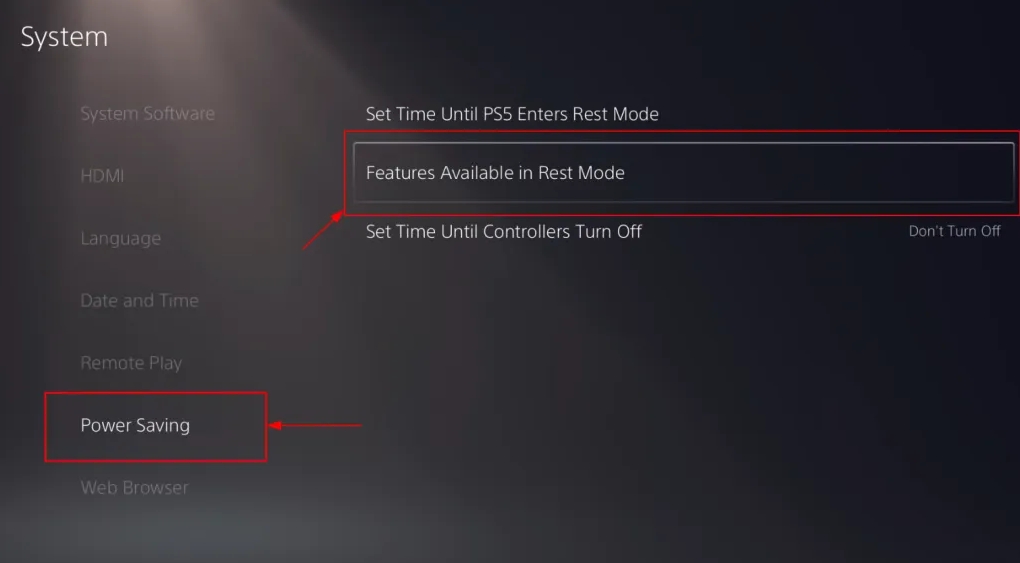 ยกเลิกการเลือกช่องข้าง “เชื่อมต่อกับอินเทอร์เน็ตอยู่เสมอ” เท่านี้ก็เรียบร้อย
ยกเลิกการเลือกช่องข้าง “เชื่อมต่อกับอินเทอร์เน็ตอยู่เสมอ” เท่านี้ก็เรียบร้อย
วิธีที่ #3: การปิดการเล่นระยะไกล
คุณยังสามารถหยุดไม่ให้ PS5 เปิดพร้อมกับทีวีได้ด้วยการปิดการเล่นระยะไกลด้วยขั้นตอนต่อไปนี้
เปิดการตั้งค่า บนหน้าจอโฮมของ PS5 เลือก “ระบบ” เลือก “การเล่นระยะไกล” สลับสวิตช์ถัดจากตัวเลือก “เปิดใช้งานการเล่นระยะไกล”เพื่อปิด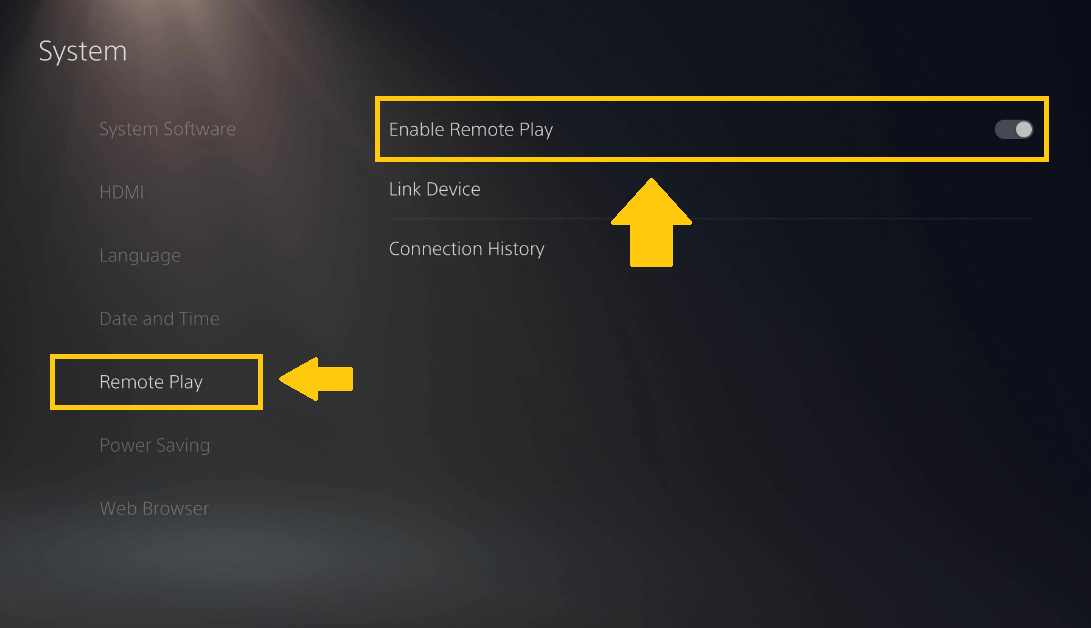 ปิดทีวี เปิดใหม่ อีกครั้งและคุณทำเสร็จแล้ว
ปิดทีวี เปิดใหม่ อีกครั้งและคุณทำเสร็จแล้ว
วิธีที่ #4: ปิดใช้งานการควบคุมด้วยเสียง
หาก PS5 ของคุณเปิดพร้อมกับทีวีเพราะเปิดใช้คำสั่งเสียง ให้ปิดคุณสมบัติด้วยขั้นตอนเหล่านี้
เปิดการตั้งค่า บนหน้าจอโฮมของ PS5 เลือก “ระบบ” เลือก “คำสั่งเสียง (ดูตัวอย่าง)” แตะปุ่มสลับข้าง “เปิดใช้งานคำสั่งเสียง” และ “ ฟังคำว่า “Hey Playstation” เพื่อปิด 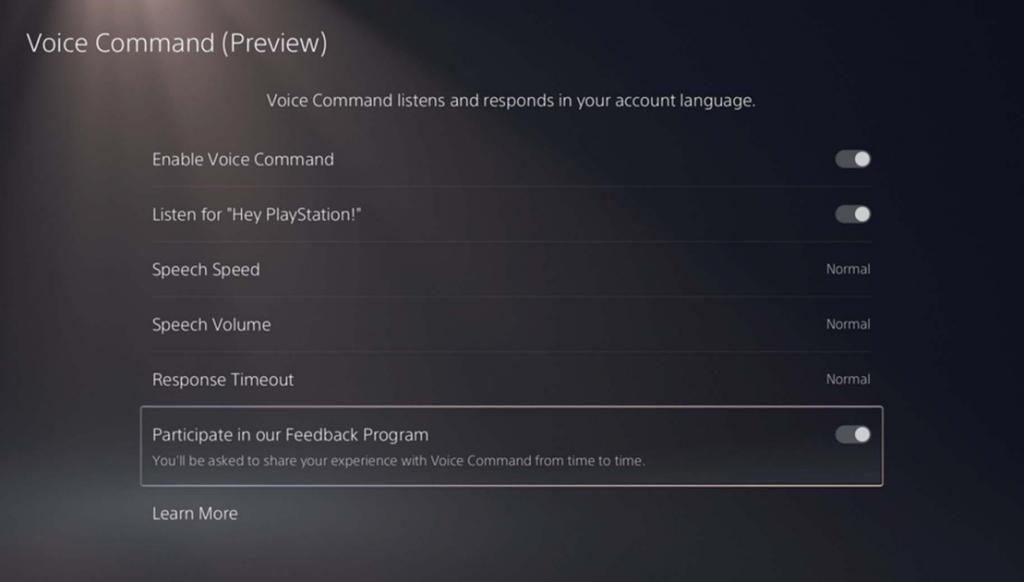
ทำไมฉันทำไม่ได้ หยุด PS5 ของฉันไม่ให้เปิดพร้อมกับทีวีหรือไม่
หากคุณไม่สามารถหยุด PS5 ไม่ให้เปิดพร้อมกับทีวีได้เนื่องจากหน้าจอค้างหรือเป็นสีดำ ให้ลองทำตามวิธีต่อไปนี้เพื่อแก้ไขปัญหา
วิธีที่ #1: การรีสตาร์ท PS5
ในการแก้ปัญหา PS5 ของคุณ ให้เริ่มด้วยการรีสตาร์ทด้วยขั้นตอนต่อไปนี้
ค้นหาปุ่มเปิดปิดบน คอนโซล PS5 และกด 15 วินาที จนกว่าคุณจะได้ยินเสียงบี๊บ รอ 30-45 วินาที กด ปุ่มเปิด/ปิด อีกครั้งเพื่อรีสตาร์ท PS5 เท่านี้ก็เสร็จแล้ว!
วิธีที่ #2: การคืนค่า PS5 เป็นการตั้งค่าเริ่มต้น
หาก PS5 ยังคงแสดงหน้าจอค้างซึ่งทำให้คุณหยุดเปิดเครื่องไม่ได้พร้อมกับทีวี ให้ลองคืนค่าเป็นการตั้งค่าจากโรงงานด้วยวิธีต่อไปนี้
กด ปุ่มเปิด/ปิด บนคอนโซล PS5 จนกว่าคุณจะได้ยินเสียงบี๊บ ตัดการเชื่อมต่อ PS5 จากเต้าเสียบไฟหลัก รอ 45-60 วินาที แล้วเสียบเข้ากับเต้ารับไฟฟ้าหลัก กด ปุ่มเปิด/ปิด เพื่อฟังเสียงบี๊บ ค้างไว้จนกว่าจะได้ยินบี๊บครั้งที่สอง หลังจากที่คุณเข้าสู่ โหมดปลอดภัย ให้เชื่อมต่อคอนโทรลเลอร์ไร้สายของคุณแล้วเลือก “กู้คืนการตั้งค่าเริ่มต้น” 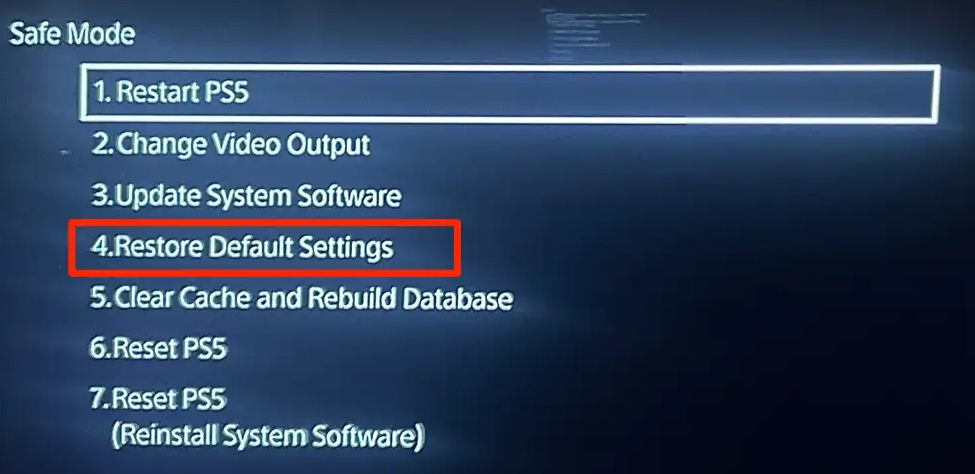
สรุป
ในคู่มือนี้ เราได้พูดถึงวิธีหยุด PS5 ไม่ให้เปิด กับทีวี เรายังได้พูดถึงเหตุผลบางประการที่คอนโซลเกมของคุณอาจเปิดโดยอัตโนมัติ
หวังว่าปัญหาของคุณจะได้รับการแก้ไขในบทความนี้ และตอนนี้คุณสามารถช่วยตัวเองให้พ้นจากความยุ่งยากในการปิด PS5 ได้ทุกเมื่อ ดูทีวี
คำถามที่พบบ่อย
จะเกิดอะไรขึ้นถ้า PS5 ของฉันร้อนเกินไป
ความร้อนสูงเกินไปอาจทำให้ประสบการณ์การเล่นเกมของคุณลดลง ทำให้เกิดปัญหาต่างๆ เช่น การแลค การบกพร่องทางกราฟิก จุดสีขาวหรือสีดำ และแม้แต่หน้าจอกะพริบ นอกจากนี้ เนื่องจากโหลดมากเกินไป PS5 ของคุณอาจปิดโดยอัตโนมัติ
ดังนั้น ขอแนะนำให้รอให้คอนโซลเกมของคุณเย็นลงก่อนที่จะเล่นเกมต่อ
ฉันสามารถเปิด PS5 ไว้ได้กี่ชั่วโมง
ส่วนที่ดีที่สุดเกี่ยวกับ PS5 คือคุณสามารถเปิดและใช้งานได้เป็นเวลา วันหากวางคอนโซลอย่างเหมาะสม ดังนั้น เพื่อให้ใช้งานได้นานหลายชั่วโมง คุณต้องแน่ใจว่า พื้นที่รอบๆ คอนโซลมีการระบายอากาศ เพื่อหลีกเลี่ยงความร้อนสูงเกินไป